重装系统的详细步骤|小白一键重装系统
1、下载小白一键重装的方法:在百度搜索小白一键重装系统,进入官网下载并打开,然后点击“立即重装系统”

2、进入重装第一步,软件自动检测电脑的软硬件环境,检测成功后,点击下一步
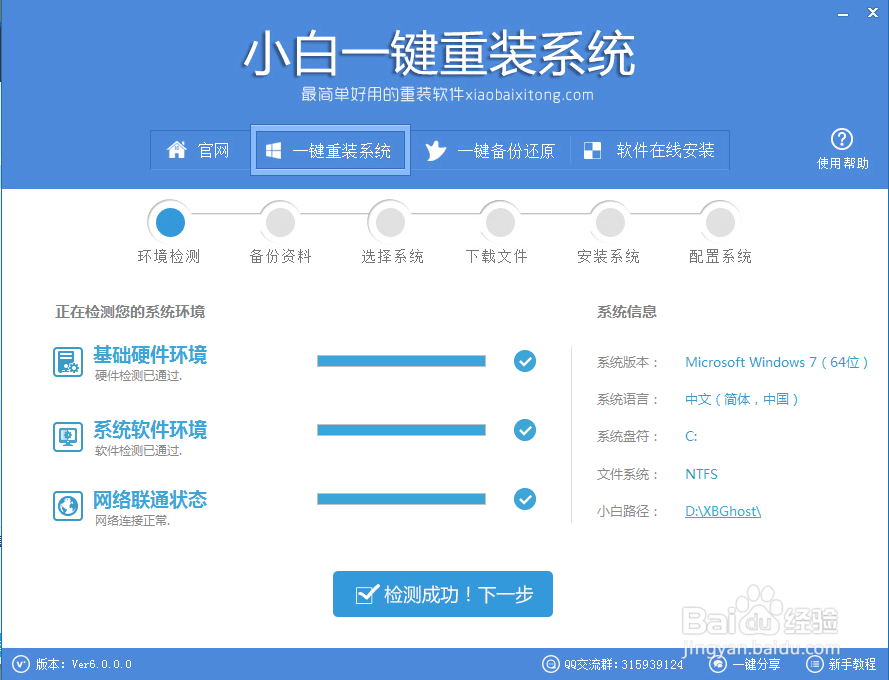
3、根据自身情况,选择需要备份的资料,然后点下一步,后面的温馨提示大家也可以看下哦

4、选择要安装的系统,点击按照此系统

5、下载中,大家可以趁这个时间去做其他事情哦

6、下载完成后,点击立即重启即可安装

7、以上就是小白重装系统的详细步骤,小白还有几个小功能,比如数据备份还原:前面也说到软件使用过程中可以备份数据到XBGhost目录,为了方便用户,打开软件选择顶部的“一键备份还原”按钮可以直接进入到备份还原界面,左侧橙色的的为备份以及还原,备份数据后重装完系统,再通过一键还原即可将重装前C盘的一些数据还原会相应的目录以及桌面上;

8、系统备份还原:上图右侧的绿色部分为系统Ghost的备份与还原按钮,通过“立即备份”按钮可以将当前的系统备份到“XBGhost/OSBAK”目录的以XbOSBak.GHO命名保存。值得强调的是下图中做了勾选则在 系统启动菜单增加一项“【小白一键还原系统】”的功能,此功能的强大之处在于即使系统奔溃后无法进入桌面时也可以一键还原到之前备份系统的状态,起到起死回生的作用。

声明:本网站引用、摘录或转载内容仅供网站访问者交流或参考,不代表本站立场,如存在版权或非法内容,请联系站长删除,联系邮箱:site.kefu@qq.com。
阅读量:149
阅读量:151
阅读量:161
阅读量:87
阅读量:70